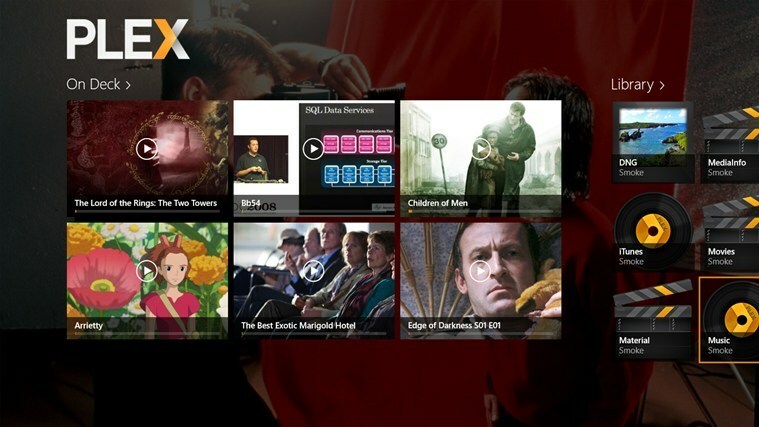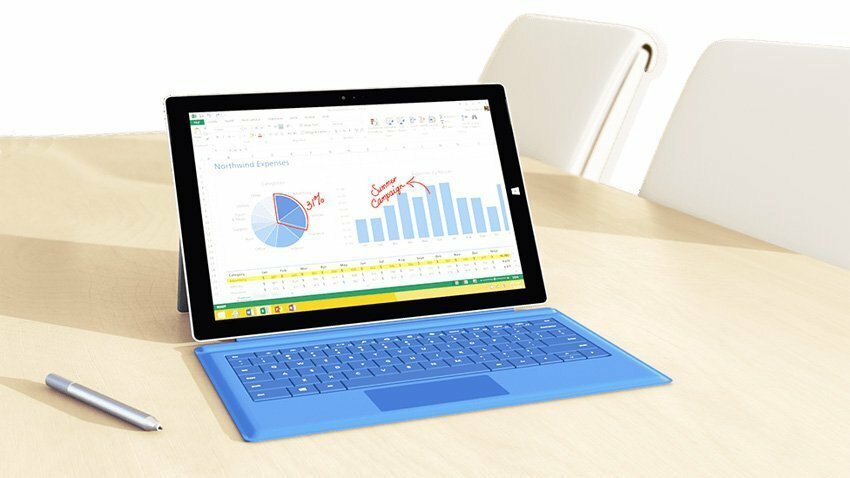Buďte si istí, že naše testované riešenia vás nesklamú
- V súčasnosti je zaangažovaná najmä mladšia generácia a možno ju vidieť, ako zdieľa videá v aplikácii TikTok.
- Mnoho používateľov zistilo, že nemajú prístup k žiadnym komentárom na TikTok.
- To sa dá jednoducho opraviť preinštalovaním alebo resetovaním aplikácie.

- Jednoduchá migrácia: použite asistenta Opera na prenos odchádzajúcich údajov, ako sú záložky, heslá atď.
- Optimalizujte využitie zdrojov: vaša pamäť RAM sa využíva efektívnejšie ako v iných prehliadačoch
- Vylepšené súkromie: integrovaná bezplatná a neobmedzená sieť VPN
- Žiadne reklamy: vstavaný blokovač reklám zrýchľuje načítanie stránok a chráni pred ťažbou údajov
- Priateľské k hrám: Opera GX je prvý a najlepší prehliadač na hranie hier
- Stiahnite si Operu
TikTok je aplikácia, ktorú používa väčšina mladých ľudí, ktorí vytvárajú žarty a vtipné, kreatívne videá a uverejňujú ich, aby získali obrovskú popularitu a meno prijímaním komentárov.
Mnoho používateľov sa nedávno sťažovalo, že komentáre k aplikácii TikTok sa nenačítavajú alebo nezobrazujú správne.
Bez ohľadu na to, koľkokrát reštartovali aplikáciu, neboli schopní vidieť žiadne komentáre.
Používatelia TikTok nachádzajú tento problém tam, kde sa komentáre nenačítavajú z dôvodu nižšie uvedených faktorov:
- Poškodená vyrovnávacia pamäť – Keď sa poškodia údaje vyrovnávacej pamäte aplikácie TikTok, takéto problémy nastanú.
- Nesprávna inštalácia aplikácie TikTok - S týmto problémom sa zvyčajne stretávajú používatelia, ktorí si aplikáciu TikTok nenainštalovali správne do svojho systému.
- Slabé internetové pripojenie – Ak nájdete problém s pripojením, povedzme pomalú rýchlosť internetu, je to určite príčina takéhoto problému s aplikáciou TikTok.
- Problematický účet TikTok – Ak ste zmenili svoje heslo TikTok, je potrebné ho aktualizovať v aplikácii TikTok tak, že sa odhlásite a potom sa prihlásite pomocou aktualizovaného hesla.
- Zastaraná aplikácia TikTok – Aplikácia TikTok sa pravidelne aktualizuje, a keď ju používateľ neaktualizuje, môžu nájsť tieto problémy.
Tento problém však môžete ľahko vyriešiť pomocou riešení uvedených nižšie v tejto príručke.
Rýchly tip:
Jedným z riešení tohto problému je otvoriť TikTok priamo z vášho prehliadača. Tu odporúčame Operu, pretože integruje niektoré z najpoužívanejších sociálnych platforiem. Preto TikTok nespôsobí žiadne problémy.
Opera je skvelý prehliadač, ktorý používateľom poskytuje bočný panel na rýchly prístup k vstavaným aplikáciám. Niektoré z nich sú Twitter, Instagram a WhatsApp. Ľahké a rýchle, je to ideálne riešenie pre TikTok.

Opera
Vďaka skvelým vstavaným aplikáciám a kompatibilite bude vaše prehliadanie plynulejšie.
Pred použitím akýchkoľvek pokročilých krokov postupujte takto:
- Tieto problémy vznikajú pri nestabilnom resp pomalé internetové pripojenie na systéme. Po úspešnom odpojení od systému teda reštartujte zariadenie smerovača. Po niekoľkých minútach ho pripojte späť k systému.
- To isté urobte s ethernetovým pripojením tak, že ho odpojíte od systému a po chvíli ho znova zapojíte. Po obnovení internetového pripojenia odporúčame našim používateľom odhlásiť sa z aplikácie a potom sa znova prihlásiť, aby ste sa uistili, že s ich účtom TikTok nie je problém.
1. Preinštalujte aplikáciu TikTok
- Otvor nastavenie aplikáciu stlačením dohromady Windows a ja kľúče.
- Vyberte Aplikácie v ľavom menu a potom vyberte Nainštalované aplikácie možnosti na Aplikácie stránku.

- Typ TIK tak vo vyhľadávacom paneli v hornej časti a kliknite na trojbodkové menu ikona na pravom konci.
- Vyberte Odinštalovať možnosť zo zoznamu.
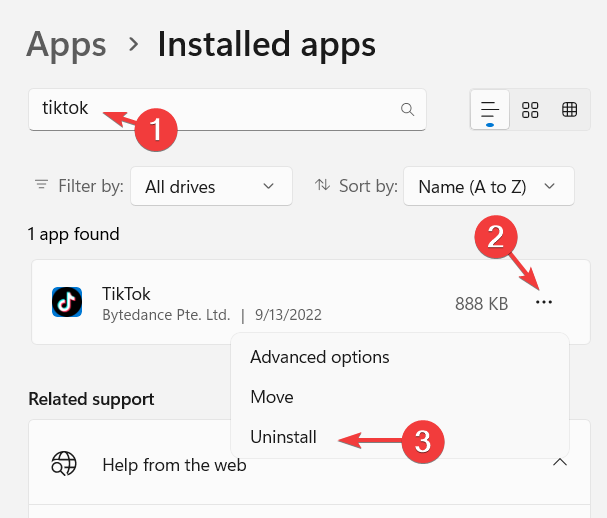
- Teraz znova kliknite Odinštalovať na potvrdenie odinštalovania aplikácie.

- Po kliknutí naň sa spustí jeho odinštalovanie.
- Musíte otvoriť Microsoft Store aplikácie.
- Vyhľadajte TIK tak aplikáciu zadaním TIK tak na paneli vyhľadávania.
- Kliknite na TIK tak z výsledkov vyhľadávania.
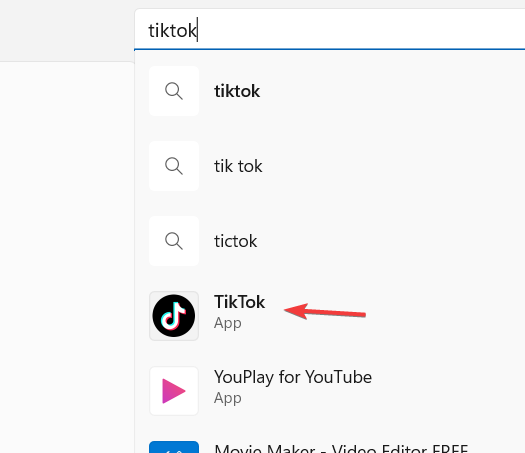
- Raz TIK tak stránka sa otvorí, kliknite na Získajte tlačidlo raz.
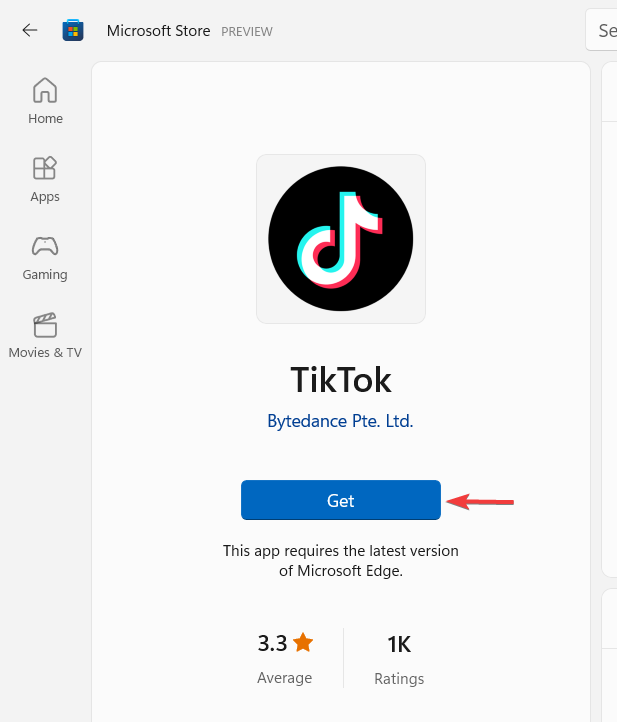
- Tým sa stiahne a nainštaluje aplikácia TikTok do zariadenia.
Ak komentáre TikTok nezobrazujú ten najobľúbenejší, preinštalovanie aplikácie môže fungovať.
2. Resetujte aplikáciu TikTok
- Stlačte tlačidlo Windows kľúč a typ nainštalované aplikácie.
- Vyberte Nainštalované aplikácie z výsledkov vyhľadávania.
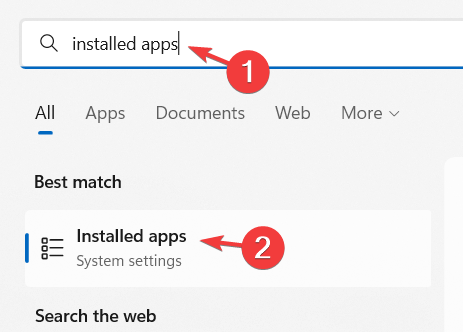
- Na stránke Nainštalované aplikácie vyhľadajte TIK tak aplikáciu a vyberte zobraziť viac možností ikonu.
- Vyber Pokročilé nastavenia zo zoznamu.

- Prejdite nadol po Pokročilé nastavenia stránku na Resetovať oddiele.
- Kliknite na Resetovať jedným tlačidlom úplne resetujete aplikáciu TikTok.
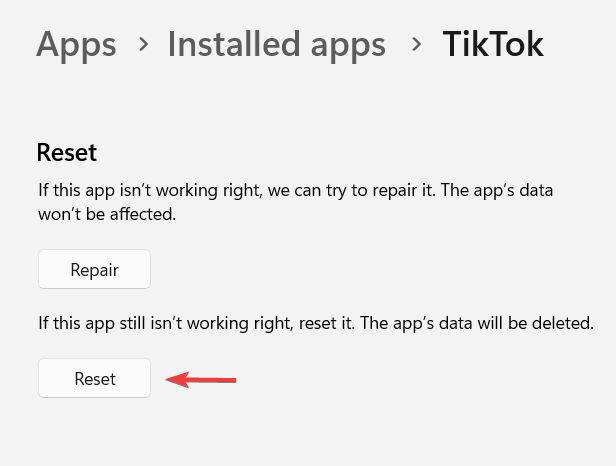
- Po resetovaní sa musíte znova prihlásiť do aplikácie TikTok po jej spustení.
TikTok môže skryť komentáre z niekoľkých dôvodov a tu je niekoľko z nich:
- Používanie konkrétnych slov: TikTok skryje komentáre s určitými slovami, ako napríklad Instagram alebo Obchod, Odkaz alebo Bio. Takže, ak váš komentár obsahuje tieto, viete, prečo zmizne na TikTok.
- Proti usmerneniam TikTok: Komentáre proti usmerneniam TikTok sú z platformy odstránené.
- Tieňový zákaz: Ak vaše komentáre automaticky zmiznú na TikTok, účet bol pravdepodobne zakázaný. Trvá to pevne stanovené obdobie a negatívne ovplyvňuje vašu viditeľnosť.
Aký je najlepší prehliadač pre TikTok?
Pri skúmaní prehliadača na používanie TikTok v systéme Windows sme to zistili Opera je najlepší dostupný prehliadač. Dá sa ľahko použiť pridaním rozšírenia TikTok Mobile View do prehliadača Chrome.
Tu je návod, ako môžete sledujte svoje obľúbené videá na TikTok v prehliadači.
Zdal sa vám tento článok úžasný a poučný? Podeľte sa o svoje myšlienky a názory na túto tému tým, že nám zanecháte komentáre nižšie.
Stále máte problémy? Opravte ich pomocou tohto nástroja:
SPONZOROVANÉ
Ak rady uvedené vyššie nevyriešili váš problém, váš počítač môže mať hlbšie problémy so systémom Windows. Odporúčame stiahnutím tohto nástroja na opravu počítača (hodnotené ako skvelé na TrustPilot.com), aby ste ich mohli jednoducho osloviť. Po inštalácii stačí kliknúť na Spustite skenovanie tlačidlo a potom stlačte Opraviť všetko.